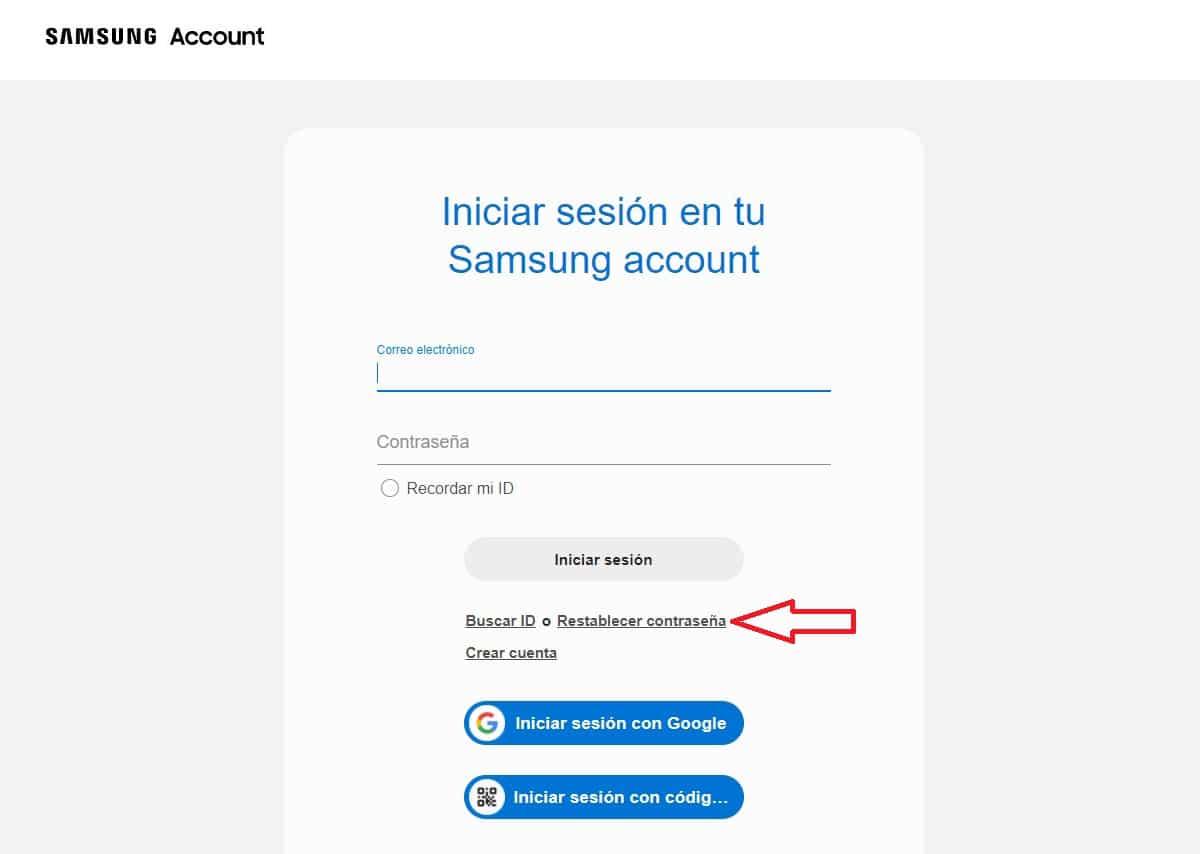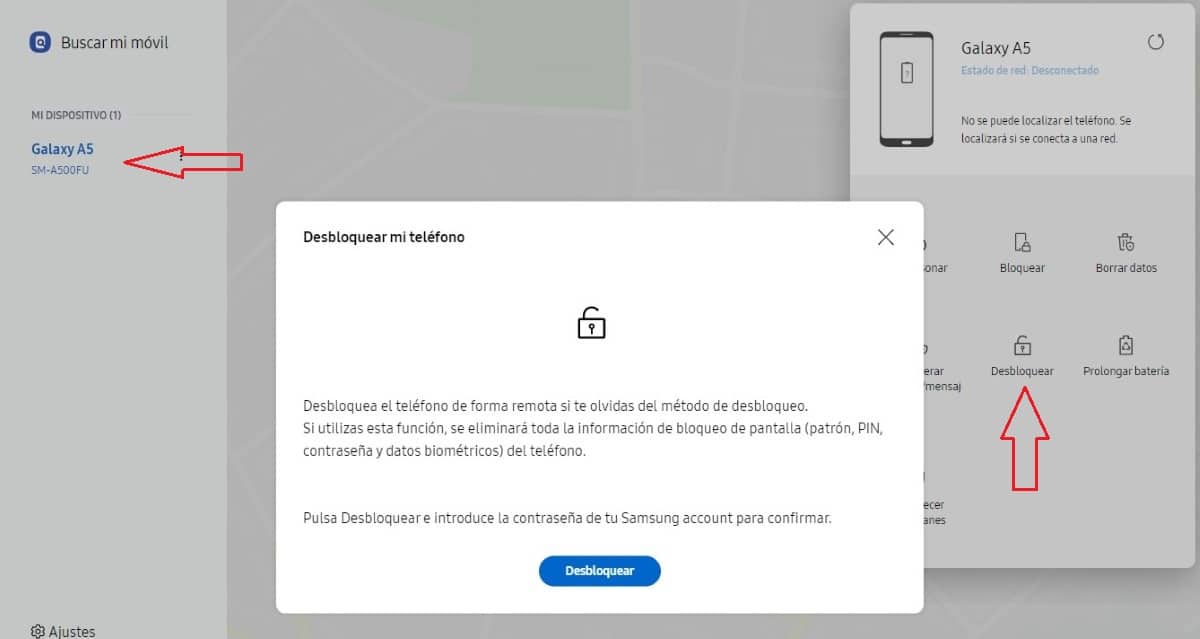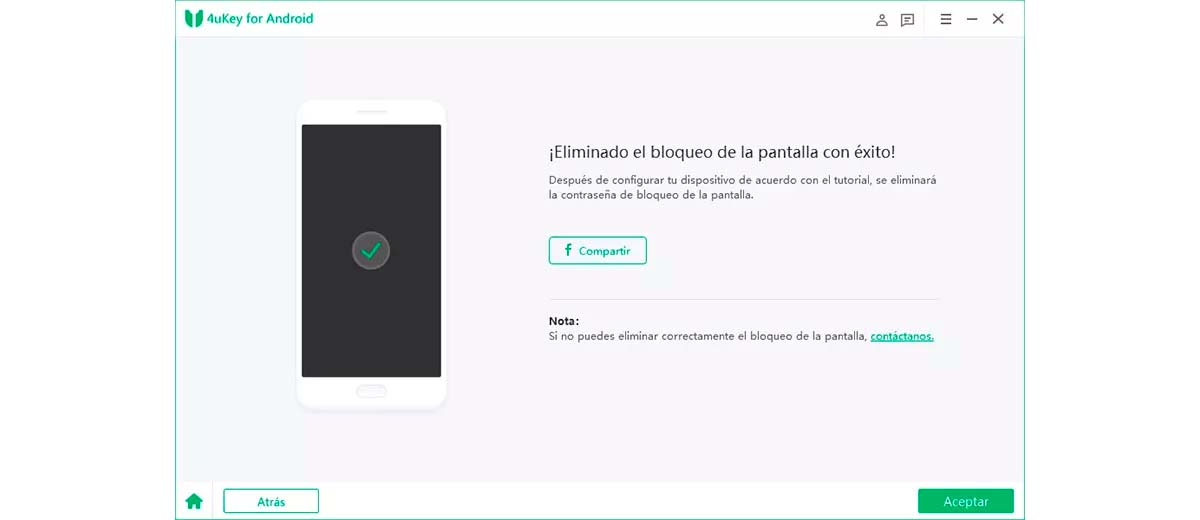Ha kíváncsi, hogy lehetséges? távolítsa el a Samsung képernyőzárat, itt megtalálod a választ. Ebben a cikkben bemutatjuk, hogyan teheti ezt meg anélkül, hogy elveszítené a benne tárolt adatokat, feltéve, hogy megfelel néhány nagyon egyszerű követelménynek.

A Samsung webhelyéről
A leggyorsabb és legegyszerűbb módszer, amellyel a készülékünkön tárolt összes adatot megőrizhetjük, a Samsung webhelyén keresztül történik, méghozzá azon a webhelyen, amely lehetővé teszi a mobilunk helyének meghatározását.
Eltávolíthatjuk a képernyőzárat a Samsungon, feltéve, hogy korábban létrehoztunk egy Samsung fiókot az eszközről, hogy társítsuk a fiókunkkal.
Ha van Samsung fiókunk, de az nincs társítva a terminálhoz, akkor nem tudjuk eltávolítani a képernyőzárat.
Valószínűleg, ha létrehozott egy Samsung-fiókot, mivel ez lehetővé teszi számunkra, hogy élvezzük a Google által kínált további előnyök sorozatát, beleértve a fiók törlésének lehetőségét. mintás zár, ujjlenyomat, kód, amely blokkolja az eszközhöz való hozzáférést.
Nyilvánvalóan tudnunk kell a fiókhoz társított e-mailt a jelszóval együtt. Ha nem emlékszik a jelszóra, semmi gond.

Hogyan lehet visszaállítani a Samsung fiók jelszavát
Ezután megmutatjuk a követendő lépéseketállítsa vissza a samsung fiók jelszavát. Több, mint visszaállítani, újat létrehozni.
A Samsung, mint az Apple, a Google, a Microsoft... titkosított formában tárolja a jelszavakat a szerverein, és semmilyen módon nem fér hozzá. A jelszó információ kivonatoláson keresztül működik.
Mivel a Samsung nem tudja feltörni a jelszavamat, felkér minket, hogy hozzunk létre egy újat. Új Samsung jelszó létrehozásához a következő lépéseket kell végrehajtanunk:
- Kattintson a van link, amely a Samsung webhelyére visz minket.
- Ezután kattintson a Jelszó visszaállítása gombra.
- Megadjuk azt az e-mail fiókot, amelyhez Samsung terminálunkat társítottuk.
- Ebben az e-mail fiókban kapunk egy e-mailt egy linkkel, amely felkér bennünket, hogy állítsuk vissza a jelszót egy új jelszó megadásával. Nem kell emlékeznünk arra, amink volt.
Ettől kezdve ez lesz a Samsung-fiókod új jelszava. Ha ki nem jelentkezik, nem kell újra bejelentkeznie az eszközre ugyanazzal a jelszóval.
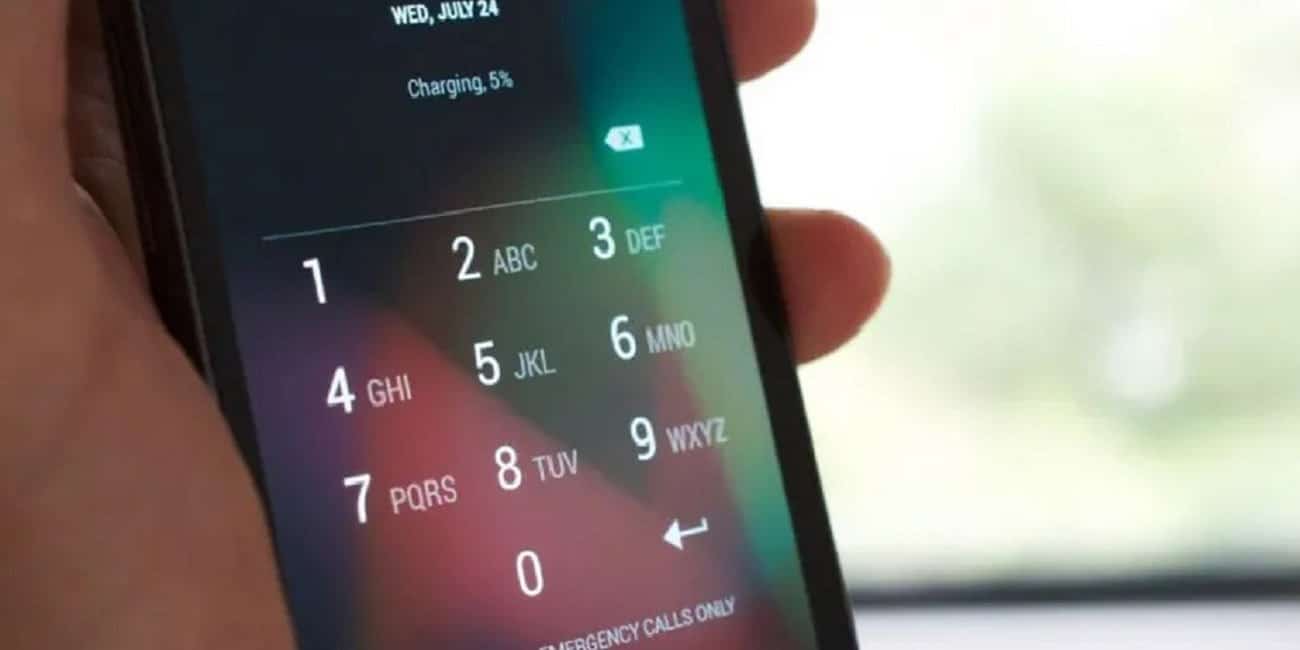
Távolítsa el a képernyőzárat a Samsungon
A folyamat végrehajtásához az eszköznek internetkapcsolattal kell rendelkeznie, akár Wi-Fi-n, akár mobil adatkapcsolaton keresztül.
Ha nem, minden tőlünk telhetőt meg kell tennünk annak megőrzése érdekében, mert különben a Samsung szerverek nem tudnak kapcsolatba lépni az eszközzel a képernyőzár eltávolítása érdekében.
- Meglátogattuk a Samsung weboldalát Keresse meg a mobilomat (Samsung)
- Beírjuk a fiók adatait.
- A jobb oldali oszlopban a fiókhoz társított eszköz(ek) jelennek meg. Kattintson arra az eszközre, amelyről el akarjuk távolítani a képernyőzárat, és lépjen a jobb oldalra.
- A jobb oldalon egy új ablak jelenik meg, ahol rá kell kattintanunk Feloldásához.
- Annak megerősítésére, hogy mi vagyunk az eszközhöz társított Samsung-fiók jogos tulajdonosai, megadjuk Samsung-fiókunk jelszavát.
Ezután új módszert kell bevezetnünk az eszközhöz való hozzáférés blokkolására.
ADB
Egy másik rendelkezésünkre álló módszer a Samsung vagy bármely más eszköz képernyőzárának eltávolítására az ADB (Android Debug Bridge) használata.
Ezt a módszert akkor használhatjuk, ha korábban aktiváltuk az USB Debugging módot a készülékünkön. Ez az opció a fejlesztők beállításai között található, és lehetővé teszi a rendszerparaméterek számítógép használatával történő módosítását. Ha nem, itt van az összes elérhető lehetőség a Samsung képernyőzár eltávolítására az adatok megőrzése mellett.

A többi lehetőség, amelyet ebben a cikkben is bemutatunk, lehetővé teszi számunkra, hogy megszüntetjük a képernyőzárat, elveszítve a benne lévő összes adatot.
Ha korábban aktiváltuk az USB-hibakeresési módot, akkor megmutatjuk a lépéseket, amelyekkel eltávolíthatja a képernyőzárat bármely Android-eszközről.
- Az első dolog, amit tennünk kell, az ADB letöltése van link. Ezután kicsomagoljuk a fájlt egy mappába, amelyet a parancssorból kell elérnünk.
- Ezután csatlakoztatjuk a terminált a számítógéphez, és elérjük a Windows parancssort a CMD alkalmazáson keresztül (az alkalmazás, amelyet rendszergazdai jogosultságokkal kell futtatnunk)
- Megyünk abba a könyvtárba, ahol kicsomagoltuk az alkalmazást, és kiírjuk a következő parancsokat:
- aDB shell
- cd /data/data/com.android.providers.settings/databases
- sqlite3 settings.db
- update system set value=0 ahol name='lock_pattern_autolock';
- frissítési rendszer beállított értéke = 0 ahol name = 'lockscreen.lockedoutpermanently';
- .Kilépés
- Kilépés
- Adb újraindítás
Az utolsó parancs beírása után a készülék nem jelenítheti meg a lezárási képernyőt. Ha nem, ajánlatos az összes lépést megismételni.
Alkalmazások a jelszó eltávolításához
Az interneten számos alkalmazás érhető el, amelyek segítségével visszanyerhetjük a hozzáférést egy olyan eszközhöz, amelynek mintáját vagy zárkódját elfelejtettük.
Azonban mindegyikük nem teszi lehetővé az információk megőrzését hogy bent van.
Amikor létrehozunk egy zárkódot vagy bármilyen más módszert az eszköz hozzáférésének védelmére, amikor a terminál zárolva van, titkosítja a benne elérhető összes tartalmat.
Ha nem ismerjük a feloldó kód, soha nem fogjuk tudni megfejteni azt a tartalmat. Bár ezek az alkalmazások mást állítanak, a végén mindig tájékoztatnak bennünket arról, hogy a tartalom nem állítható vissza.
Ezek az alkalmazások valóban visszaállítják az eszközt a semmiből. Ezt a folyamatot anélkül végezhetjük el, hogy átlagosan 30 eurót kellene fizetniük ezeknek az alkalmazásoknak (nem, nem ingyenesek, bár egyébként úgy tűnik).

Android-eszköz visszaállítása
Mobilunk gyártójától függően az eszköz visszaállításának és annak teljes tartalmának törlésének folyamata eltérő. Ban ben ezt a cikket, bemutatjuk az Android-eszköz visszaállításához rendelkezésre álló összes lehetőséget a gyártótól függően.